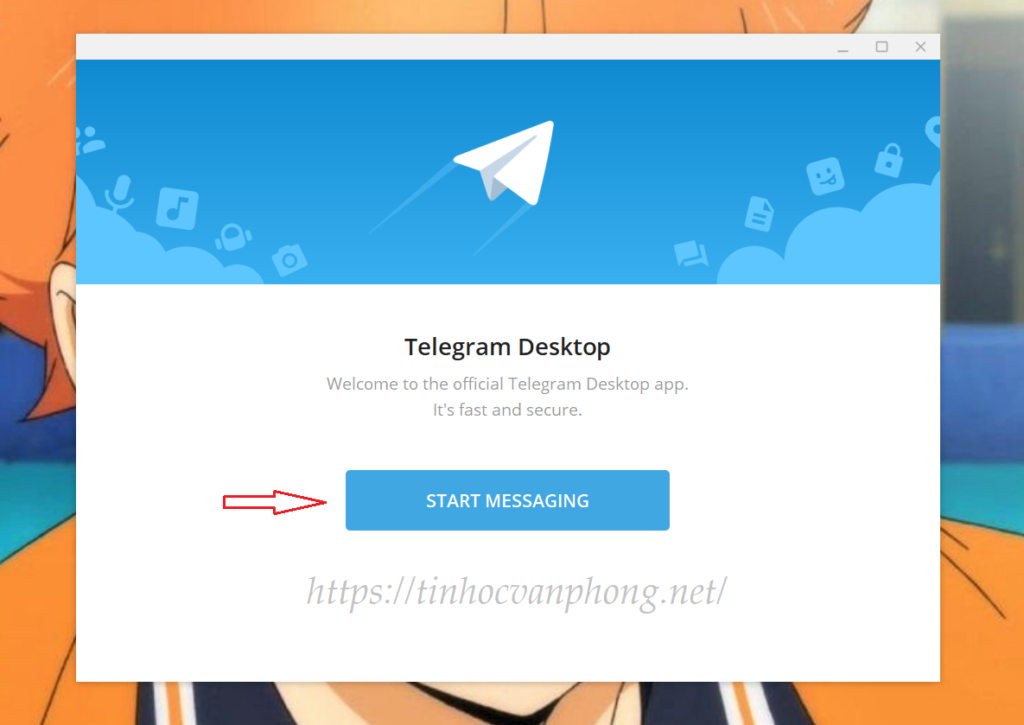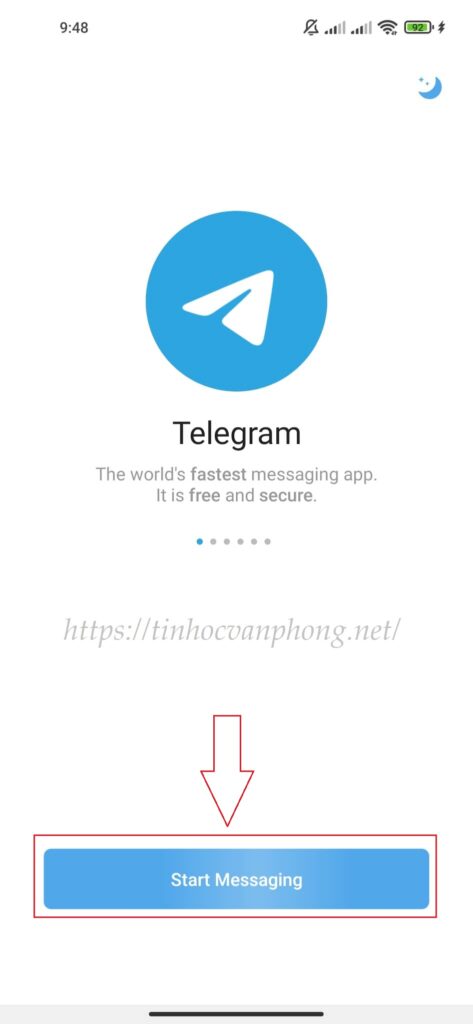Trong bài viết này, Tin học văn phòng sẽ hướng dẫn các bạn cách tải Telegram trên máy tính và điện thoại. Nếu các bạn quan tâm về ứng dụng Telegram thì hãy theo dõi bài viết này nhé! Như chúng ta đã biết, Telegram là một trong những ứng dụng nhắn tin và gọi điện miễn phí qua Internet với tốc độ cao và tính năng siêu bảo mật. Nếu các bạn muốn một ứng dụng cho phép nhắn tin an toàn, bảo mật thì Telegram là một lựa chọn đáng tin cậy đấy.
Cũng như những ứng dụng trò chuyện khác Messenger, Zalo, Instagram, Skype, Whatsapp … thì Telegram cũng bao gồm các tính năng nhắn tin, gọi điện, với kho sticker đa dạng, và đặc biệt là ứng dụng này cho phép gửi file với dung lượng lên đến 2GB và tạo nhóm chat gồm 200 000 người. Đây cũng là một lý do vô cùng thuyết phục vì sao chúng ta nên sử dụng Telegram.
Để bắt đầu sử dụng một ứng dụng nào đó thì trước hết chúng ta phải tải về máy. Vì vậy ngay sau đây, chúng tôi sẽ hướng dẫn chi tiết cho các bạn cách để tải Telegram, mà cụ thể là trên máy tính và điện thoại.
Nội dung bài viết
Cách tải Telegram trên máy tính
Đối với máy tính thì các bạn có thể truy cập vào link: https://web.telegram.org/k/ để sử dụng trực tiếp bằng trang web. Tuy nhiên trong bài viết này thì chúng tôi sẽ đề cập đến cách tải ứng dụng này về máy tính của bạn.
Bước 1: Các bạn hãy truy cập vào đường liên kết: https://desktop.telegram.org/ để bắt đầu tải Telegram về máy tính.
Bước 2: Nhấn vào nút “Get Telegram for Windows x64” hiển thị trên màn hình để tiến hành tải.

Bước 3: Sau khi đã tải xong thì các bạn hãy nhấp vào file đã tải ở góc dưới màn hình như hình dưới đây.

Hoặc nếu không, các bạn có thể vào mục Downloads trên máy tính của bạn và nhấp đúp chuột vào biểu tượng của file Telegram vừa tải để tiến hành cài đặt về máy tính.

Bước 4: Chọn ngôn ngữ English rồi nhấn “OK“.
Bước 5: Tiếp tục chọn “Next” cho đến khi trên màn hình hiển thị đến bước cuối cùng là Install.
Bước 6: Các bạn vẫn tiếp tục chọn “Install” để đến bước tiếp theo.
Bước 7: Nhấn chọn “Finish” để hoàn thành cài đặt.
Bước 8: Như vậy là chúng ta đã hoàn tất tải và cài đặt Telegram về máy tính rồi. Bây giờ, các bạn hãy nhấn vào “Start Messaging” để bắt đầu sử dụng Telegram nhé.
Cách tải Telegram trên điện thoại
Bước 1: Đối với điện thoại Android thì các bạn hãy vào CH Play, còn iOS thì vào Appstore rồi sau đó nhập Telegram vào thanh tìm kiếm.
Bước 2: Nhấn vào nút “Cài đặt” như hình (Để tải telegram về điện thoại và cài đặt).
Bước 3: Tiếp theo, các bạn nhấn vào nút mở để bắt đầu sử dụng ứng dụng. Như vậy là chúng ta đã hoàn tất tải Telegram trên điện thoại rồi.
Đây là giao diện của ứng dụng Telegram trên điện thoại, tương tự như máy tính, các bạn cũng nhấn vào Start Messaging để bắt đầu trải nghiệm ứng dụng.
Như vậy là Tin học văn phòng đã hướng dẫn xong cho các bạn cách tải Telegram trên máy tính và điện thoại rồi. Thật đơn giản đúng không nào? Chỉ với một vài thao tác nhỏ là các bạn đã có thể bắt đầu sử dụng ứng dụng này rồi.
Chúc các bạn thực hiện thành công!
Trang web của chúng tôi không chỉ giới thiệu cho các bạn về Telegram mà còn rất nhiều các chủ đề khác nữa. Mỗi bài viết của chúng tôi đều được viết ra với mong muốn sẽ giúp ích được cho tất cả các bạn:
- Cách đăng nhập Telegram trên điện thoại và máy tính
- Cách cài tiếng Việt cho Telegram
- Cách tìm nhóm trên Telegram
- Cách dùng Telegram
- Cách tải video trên Telegram
- Cách tải Telegram trên điện thoại và máy tính
- Cách khôi phục tin nhắn Telegram
- Cách ẩn tin nhắn Telegram
- Cách xóa tài khoản Telegram
- Cách bảo mật Telegram
- Cách cài đặt dark mode trên Telegram
- Cài đặt ảnh đại diện trên Telegram
- Cách in đậm tin nhắn Telegram
- Cách tắt trạng thái online trên Telegram
- Cách ẩn thời gian online lần cuối trên Telegram
- Kích hoạt bảo mật 2 lớp trên Telegram
- Cách khóa ứng dụng Telegram
- Cách tắt thông báo Telegram
- Cách cài đặt tự động xóa tin nhắn Telegram
- Chặn người khác thêm vào nhóm Telegram
- Google Meet là gì?
- 【Hướng Dẫn】Cách tạo cuộc họp trên Google Meet
- 【Hướng Dẫn】Chèn nhạc vào Google slides
- 【Hướng Dẫn】Chèn sơ đồ trong Google slides
- 【Hướng Dẫn】5 cách chèn hình vào Google slides
- Tổng hợp phím tắt trong Excel
- Cách copy sheet trong Excel (cùng file và khác file)
- Cách xóa bỏ khoảng trắng trong Excel
- Cách tạo list trong Excel 2019, 2016, 2013, 2010,…
- Cách so sánh 2 cột trong Excel
- Cách đăng ký tài khoản Gmail
- Cách đăng nhập Gmail trên máy tính và điện thoại
- Cách đăng xuất Gmail trên máy tính và điện thoại